Mettez à jour les pilotes d'imprimante lorsque vous rencontrez cette erreur
- L'erreur d'imprimante 0x00000bbb se produit en raison d'erreurs de connexion, d'un matériel défectueux ou de pilotes obsolètes.
- L'ajout d'une nouvelle adresse IP peut réparer l'imprimante défectueuse rapidement et automatiquement.
- Essayez l'une des solutions expertes fournies dans ce guide pour résoudre le problème, y compris l'exécution d'un dépanneur d'imprimante.
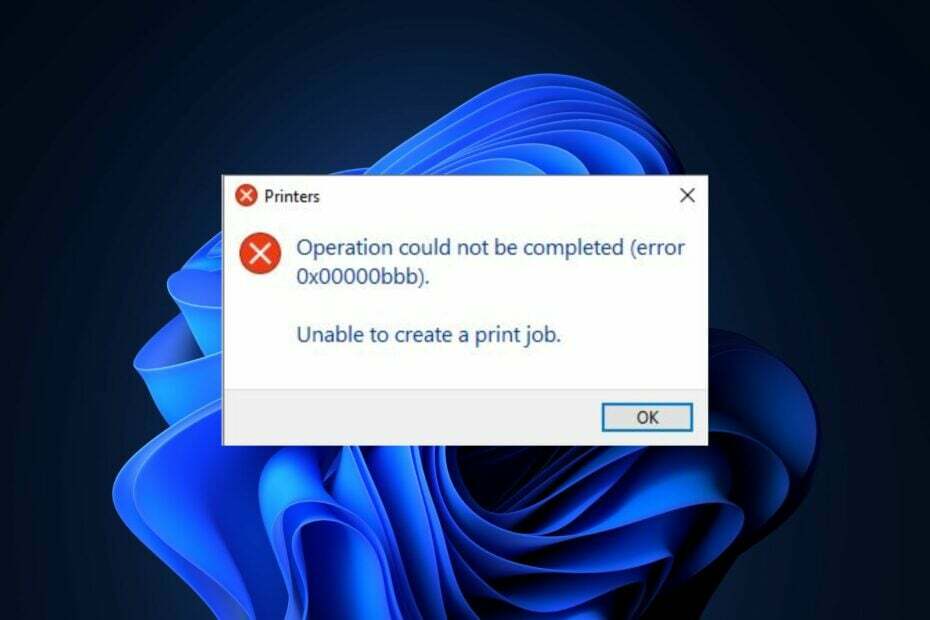
XINSTALLER EN CLIQUANT SUR LE FICHIER DE TÉLÉCHARGEMENT
- Téléchargez le programme de mise à jour du pilote Outbyte.
- Lancez-le sur votre PC pour trouver tous les pilotes problématiques.
- Ensuite, cliquez sur Mettre à jour et appliquer la sélection pour obtenir les dernières versions des pilotes.
- OutByte Driver Updater a été téléchargé par 0 lecteurs ce mois-ci.
Certains de nos lecteurs ont récemment signalé qu'ils sont incapable d'utiliser son imprimante car il continue d'afficher le message d'erreur d'imprimante 0x00000bbb. Certains utilisateurs du forum Microsoft ont également signalé des problèmes similaires.
Dans cet article, nous vous guiderons à travers des étapes rapides pour résoudre le problème de manière transparente.
- Qu'est-ce qui cause l'erreur d'imprimante 0x00000bbb ?
- Comment puis-je corriger l'erreur d'imprimante 0x00000bbb ?
- 1. Exécutez l'outil de dépannage de l'imprimante
- 2. Créer un nouveau port sur l'imprimante défectueuse
- 3. Mettre à jour les pilotes d'imprimante
- 4. Effacer la file d'attente d'impression
- 5. Redémarrez le service Spouleur d'imprimante
Qu'est-ce qui cause l'erreur d'imprimante 0x00000bbb ?
La cause spécifique de l'erreur d'imprimante 0x00000bbb peut varier en fonction du modèle d'imprimante, du logiciel ou du système d'exploitation utilisé. Cependant, certaines causes courantes de ce code d'erreur incluent :
- Problèmes de connexion d'imprimante – Des problèmes matériels tels que des câbles desserrés ou des ports USB défectueux peuvent entraîner des erreurs de communication entre l'imprimante et l'ordinateur.
- Pilotes obsolètes ou incompatibles - Si la les pilotes d'imprimante de votre ordinateur sont obsolètes ou incompatibles avec le système d'exploitation, il peut déclencher l'erreur d'imprimante 0x00000bbb.
- Problèmes de configuration réseau – Si vous utilisez un imprimante partagée en réseau, des paramètres réseau incorrects ou des configurations incorrectes peuvent entraîner l'erreur d'imprimante 0x00000bbb.
Quel que soit votre modèle d'imprimante, vous pouvez utiliser l'une des solutions ci-dessous.
Comment puis-je corriger l'erreur d'imprimante 0x00000bbb ?
Avant de tenter l'un des dépannages avancés ou des ajustements de paramètres fournis ci-dessous, vous devriez envisager d'effectuer les vérifications préliminaires suivantes :
- Redémarrez votre PC pour résoudre le problème temporaire à l'origine de cette erreur.
- Éteignez votre imprimante, débranchez le câble d'alimentation et attendez quelques secondes avant de redémarrer l'imprimante.
- Déconnectez tous les périphériques inutiles.
Après avoir confirmé les vérifications ci-dessus, si le problème persiste, vous pouvez passer à la section suivante pour des solutions avancées.
1. Exécutez l'outil de dépannage de l'imprimante
- appuie sur le les fenêtres + je clés pour ouvrir le Paramètres Windows application.
- Aller à Système et cliquez sur Dépanner. Puis clique Autres dépanneurs.
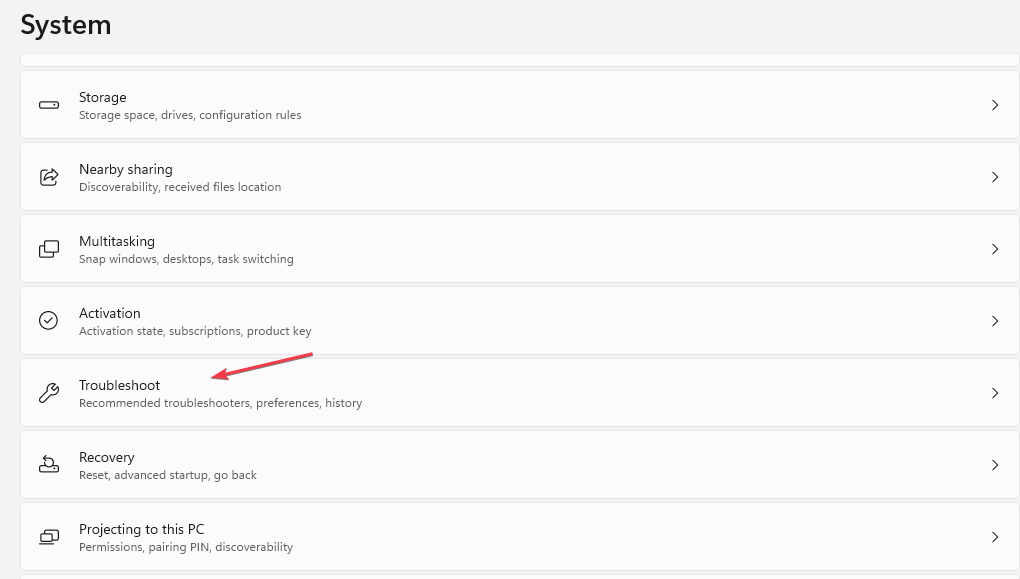
- Localisez le Imprimante et cliquez Courir à côté de cela.
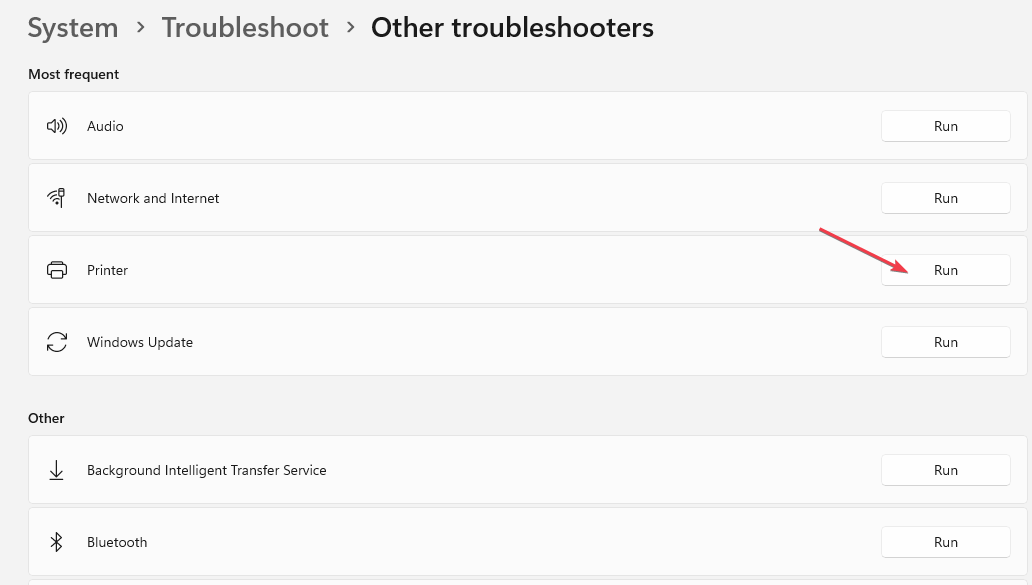
- Suivez les processus de dépannage recommandés et cliquez sur Appliquer ce correctif dans l'invite suivante.
L'outil de dépannage de l'imprimante détectera et résoudre tous les problèmes affectant l'imprimante ou fournir des instructions supplémentaires pour la résolution manuelle.
2. Créer un nouveau port sur l'imprimante défectueuse
- Presse les fenêtres + je clés pour ouvrir le Paramètres Windows application.
- Aller vers Bluetooth et appareils et cliquez Imprimantes et scanners.
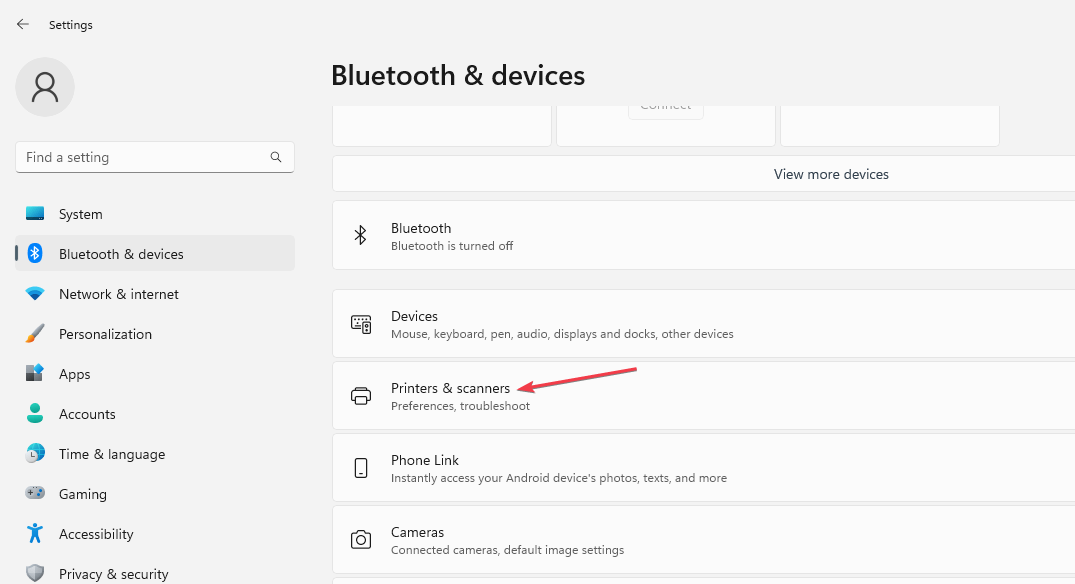
- Maintenant, sélectionnez l'imprimante défectueuse et cliquez sur Propriétés de l'imprimante dans la fenêtre suivante.

- Naviguez vers le Ports onglet et cliquez sur Ajouter un port.
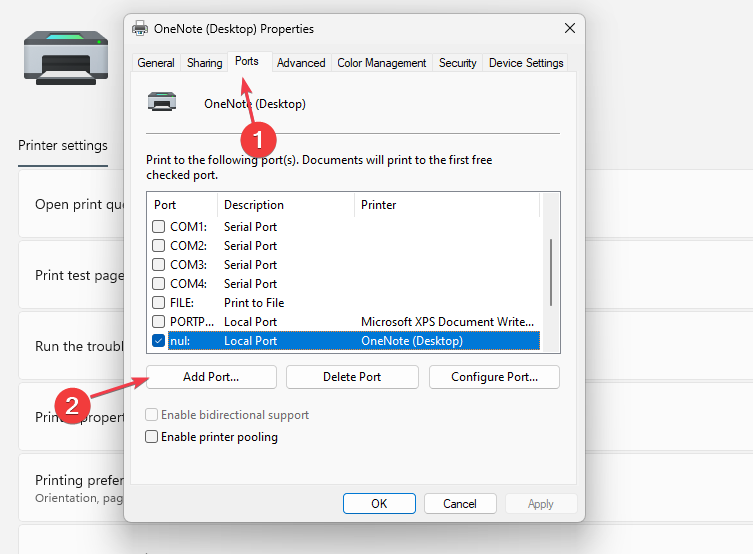
- Sélectionnez le Port TCP/IP standard.
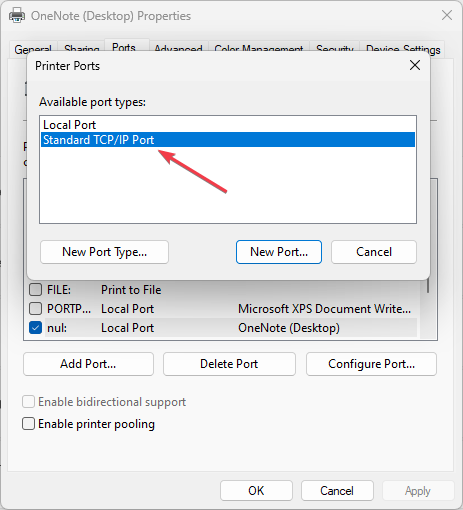
- Maintenant, ajoutez l'adresse IP de votre imprimante.
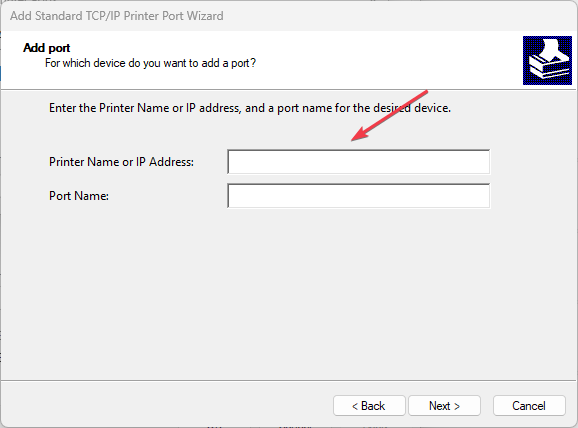
- Suivez les instructions à l'écran pour terminer le processus.
Création d'une nouvelle adresse IP peut également aider à corriger l'erreur d'imprimante 0x00000bbb.
3. Mettre à jour les pilotes d'imprimante
- appuie sur le les fenêtres + X clés pour ouvrir le Réglages rapides menu et sélectionnez Gestionnaire de périphériques parmi les options.
- Élargir la Files d'attente d'impression catégorie, faites un clic droit sur votre imprimante et sélectionnez Mettre à jour le pilote.
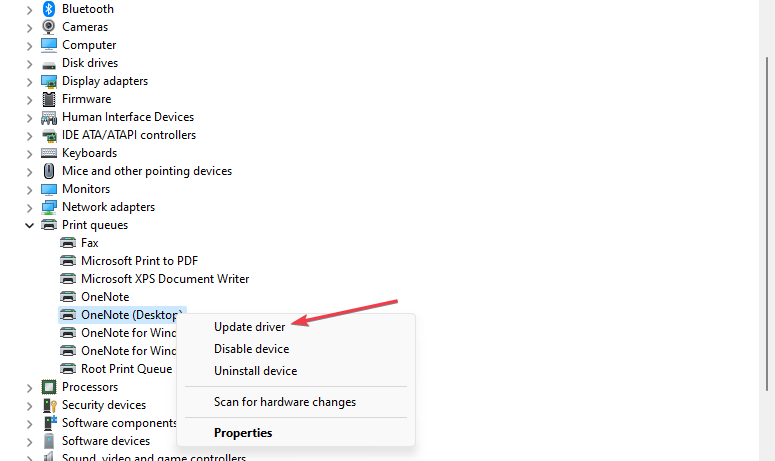
- Cliquez ensuite sur Rechercher automatiquement des pilotes et suivez les instructions à l'écran pour mettre à jour le pilote d'imprimante.
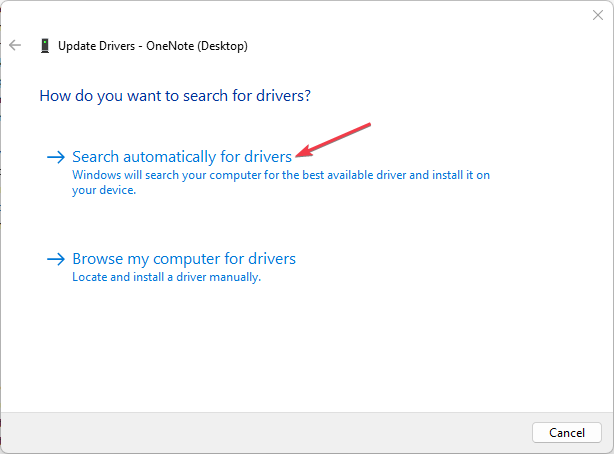
- Redémarrez votre ordinateur et vérifiez si l'erreur est résolue.
Si ton le pilote d'imprimante est obsolète, sa mise à jour devrait résoudre le problème rapidement.
- Téléchargez et installez l'application Outbyte Driver Updater.
- Lancez le logiciel et attendez que l'application détecte tous les pilotes incompatibles.
- Maintenant, il vous montrera une liste de tous les pilotes obsolètes pour sélectionner ceux à Mise à jour ou Ignorer.
- Cliquer sur Mettre à jour et appliquer la sélection pour télécharger et installer les dernières versions.
- Redémarrez votre PC pour vous assurer que les modifications ont été appliquées.

Outil de mise à jour du pilote Outbyte
Maintenez votre appareil en bonne santé en laissant OutByte Driver Updater trouver les dernières options de pilote.4. Effacer la file d'attente d'impression
- appuie sur le les fenêtres + R clés pour ouvrir le Courir boite de dialogue.
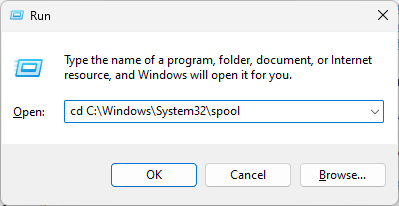
- Tapez les commandes suivantes dans le champ de texte et appuyez sur Entrer après chaque commande:
cd C:\Windows\System32\spoolcacls.exe IMPRIMANTES /E /G administrateur: C
- Maintenant, redémarrez votre ordinateur et vérifiez si le problème est résolu.
Par effacement des travaux d'impression, l'imprimante doit pouvoir fonctionner dans un état actualisé. Sinon, essayez le correctif suivant.
- Périphérique USB WD SES: pilote de périphérique introuvable [Réparer]
- État de l'imprimante inconnu: 4 façons de corriger cette erreur
- Imprimante non activée: code d'erreur 41 [Réparer]
- La molette de défilement de votre souris saute? 4 façons de le réparer rapidement
5. Redémarrez le service Spouleur d'imprimante
- appuie sur le les fenêtres + R clés pour ouvrir le Courir boite de dialogue. Taper services.msc et appuyez sur Entrer pour ouvrir le Prestations de service fenêtre.
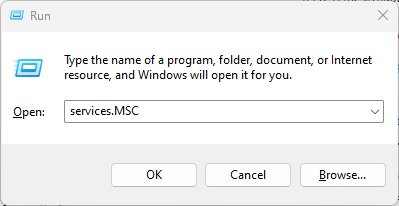
- Localiser Spouleur d'impression dans la liste des services, faites un clic droit dessus et sélectionnez Redémarrage depuis le menu contextuel.
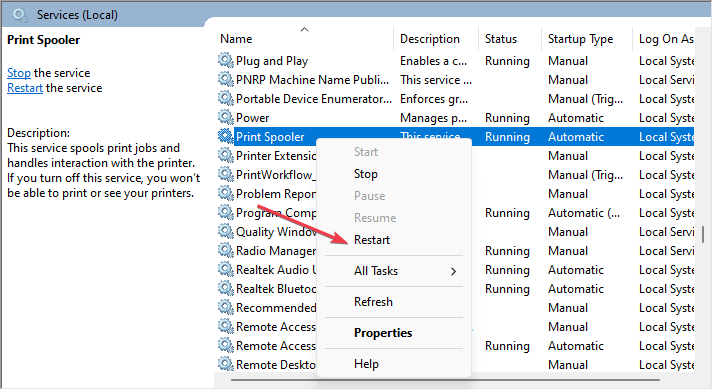
Attends le Service de spouleur d'imprimante pour redémarrer, puis vérifiez si l'erreur a été corrigée. La plupart des gens ont pu résoudre leurs problèmes d'imprimante en redémarrant le service Spooler.
Et c'est tout sur la façon de corriger l'erreur d'imprimante 0x00000bbb. Espérons que l'une des méthodes fournies dans ce guide vous aidera à résoudre le problème.
Certains utilisateurs ont également signalé le Erreur d'imprimante 0x00000b11 sous Windows 10 et 11, et beaucoup ont été en mesure de résoudre le problème ici. Vous pouvez également explorer l'article pour plus d'informations.
Veuillez utiliser la section des commentaires ci-dessous pour poser des questions ou des suggestions concernant ce problème.
Vous rencontrez toujours des problèmes? Corrigez-les avec cet outil :
SPONSORISÉ
Certains problèmes liés au pilote peuvent être résolus plus rapidement en utilisant une solution de pilote sur mesure. Si vous rencontrez toujours des problèmes avec vos pilotes, installez simplement Outil de mise à jour du pilote OutByte et le mettre en marche immédiatement. Ainsi, laissez-le mettre à jour tous les pilotes et résoudre d'autres problèmes de PC en un rien de temps !
![5 meilleures imprimantes pour le bureau moyen [Guide 2021]](/f/816a72d24c4e84929fe7f701f3c90e9e.jpg?width=300&height=460)

![Photoshop n'a pas pu imprimer à cause d'une erreur de programme [RÉPARER]](/f/797d5dffd7a83275c3599fe210d38e33.jpg?width=300&height=460)